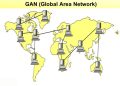Làm thế nào để ghi âm cuộc gọi trên iPhone miễn phí, nhanh chóng? là điều được rất nhiều quan tâm khi muốn dùng tính năng ghi âm lại cuộc gọi. Đây là một tính năng vô cùng hữu ích nhằm phục vụ cho nhu cầu ghi âm (phải đảm bảo hợp pháp) như cuộc gọi quan trọng, ghi lại thông tin, cuộc họp, bài giảng, hay đơn giản bài hát,… Tuy nhiên hiện nay các dòng thiết bị iPhone lại không tích hợp sẵn tính năng ghi âm cuộc gọi trong khi rất nhiều người muốn dùng nó. Vậy phải làm sao?
Ngay sau đây, Tip Công Nghệ sẽ hướng dẫn bạn 6 cách ghi âm cuộc gọi trên iPhone cực đơn giản và miễn phí, đảm bảo chất lượng nghe lại tốt mà không phải ai cũng biết.
Cùng xem và thực hiện ngay nhé!
1. iPhone có ghi âm cuộc gọi được không?
Trước khi tới hướng dẫn ghi âm cuộc gọi trên iPhone, bạn cần hiểu rõ iPhone có ghi âm được cuộc gọi hay không? Đây cũng là thắc mắc chung của khá nhiều người dùng iPhone.
Thực tế là Apple hiện nay vẫn chưa hỗ trợ tính năng ghi âm cuộc gọi trên iPhone. iPhone không cho phép ghi âm trực tiếp qua micrô tích hợp trong khi điện thoại đó đang thực hiện cuộc gọi. Nói một cách đơn giản, bạn không thể nhấn nút ghi âm khi đang nói chuyện điện thoại.
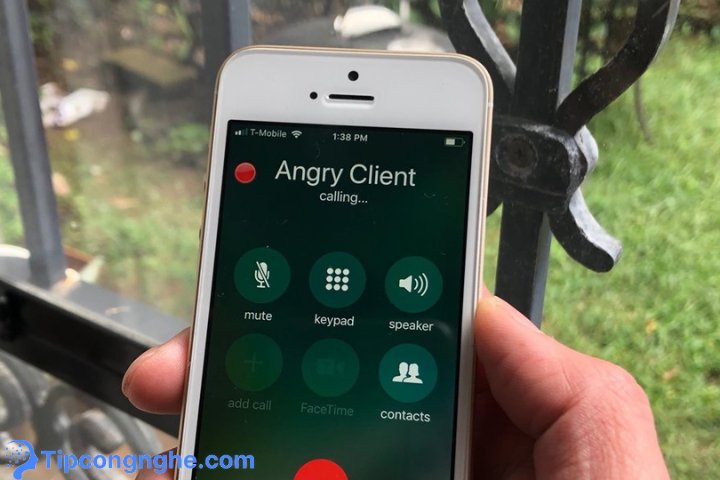
Mặc dù ghi âm cuộc gọi thoại đã là một tính năng chính trên điện thoại hệ điều hành Android trong hơn một thập kỷ. Thế nhưng với iOS lại không hỗ trợ ghi âm cuộc gọi thoại gốc lý do vì Apple luôn rất chú trọng việc bảo vệ quyền riêng tư của người dùng, đặc biệt là họ không cho phép các ứng dụng bên thứ 3 (được người dùng tải về cài đặt trên máy) có thể truy cập vào micro thiết bị, từ đó có thể ngăn chặn việc đánh cắp nhiều thông tin của người dùng qua cuộc gọi. Bên cạnh đó, hiện nay ở 1 số quốc gia thì việc ghi âm cuộc gọi điện thoại được xem là bất hợp phát ảnh hưởng tới quyền riêng tư của người nghe lẫn người gọi.
Vậy nếu trong trường hợp cần ghi âm lại cuộc gọi trên iPhone thì chúng ta phải làm sao?
Câu trả lời là CÓ THỂ. Có một số cách đơn giản để bạn có thể ghi âm cuộc gọi trên iPhone bằng những phương pháp gián tiếp.
Tuy nhiên, trước khi ghi âm cuộc gọi, bạn cần tuân thủ các quy định pháp luật liên quan đến quyền riêng tư tại khu vực của bạn và có được sự đồng ý của người ở đầu dây bên kia. Hành vi ghi âm cuộc trò chuyện với người khác mà không được sự đồng ý của họ có thể là vi phạm pháp luật.
>> Xem ngay: Cách bật tắt nút Home ảo trên iPhone
2. Hướng dẫn 6 cách ghi âm cuộc gọi trên iPhone miễn phí, đơn giản, chất lượng cực tốt
Như trên thì chúng ta hiểu rằng, muốn ghi âm cuộc gọi trên iPhone bắt buộc dùng phương pháp gián tiếp. Đó có thể là bạn dùng một thiết bị ghi âm ngoài hoặc các ứng dụng app, phần mềm ghi âm của bên thứ ba.
Thông qua những cách này, chúng ta hoàn toàn có thể ghi âm các cuộc gọi trên iPhone dễ dàng mà vẫn đảm bảo chất lượng. Nếu bạn đã nhận được sự đồng ý của người khác để ghi âm cuộc gọi của họ, hãy thực hiện theo hướng dẫn chi tiết những ứng dụng rất hữu ích mà mình đã test dưới đây.
Cách 1: Dùng ứng dụng Ghi âm Voice Memos có sẵn trên iPhone
Ứng dụng Ghi âm (tiếng Anh là Voice Memos) là 1 ứng dụng miễn phí được tích hợp sẵn trên iPhone/ iPad. Mặc dù nhiều người thường sử dụng nó để ghi lại âm thanh, giọng hát, giọng nói và những thứ khác, nhưng nó cũng có thể giúp bạn ghi lại các cuộc gọi điện thoại trên iPhone mà không cần cài đặt thêm bất kỳ ứng dụng nào.
Tuy nhiên nhược điểm là bạn không thể trực tiếp ghi âm các cuộc gọi ngay trên điện thoại của mình mà phải cần tới một chiếc iPhone/ iPad khác hỗ trợ.

Để ghi âm cuộc gọi điện thoại iPhone bằng Voice Memos, hãy làm theo các bước sau:
- Bước 1: Mở ứng dụng Voice Memos trên thiết bị iOS thứ hai. Đặt nó càng gần iPhone của bạn càng tốt.
- Bước 2: Thực hiện cuộc gọi trên iPhone của bạn.
- Bước 3: Bật chế độ loa ngoài trên iPhone. Nên tăng âm lượng cuộc gọi để ghi âm tốt hơn.
- Bước 4: Bấm nút ghi âm màu đỏ trên ứng dụng Voice Memos để bắt đầu thu âm cuộc gọi. Lưu ý là nên bấm nút ghi âm trước khi bắt đầu cuộc gọi.
- Bước 5: Sau khi cuộc gọi kết thúc, bạn nhấp vào nút ghi âm màu đỏ 1 lần nữa để kết thúc. Bản ghi âm được lưu trong ứng dụng.
Tùy vào nhu cầu mà bạn có thể nghe lại, chia sẻ hoặc xoá nếu cần. Bạn có thể chia sẻ file ghi âm qua tin nhắn, AirDrop, email, Google Drive.
Cách 2: Ghi âm cuộc gọi trên iPhone bằng Google Voice
Google Voice là 1 ứng dụng tuyệt vời từ Google giúp thực hiện ghi âm cuộc gọi trên iPhone. Ưu điểm là Google Voice cho phép người dùng sử dụng hoàn toàn miễn phí với các thao tác cực kỳ dễ dàng, đơn giản. Google Voice cung cấp cho bạn 1 hộp thư và 1 số điện thoại miễn phí, kèm chức năng hộp thư thoại miễn phí. Tuy nhiên, điểm trừ duy nhất là bạn không thể ghi âm các cuộc gọi đi mà chỉ có thể ghi âm cuộc gọi đến, đồng thời cả 2 bên đều biết đến việc ghi âm của bạn. Người dùng cũng cần cung cấp số điện thoại để Google có thể thực hiện tính năng này.
Về cơ bản thì thực ra quá trình ghi âm đang diễn ra trên server của Google dùng Voice over IP để kết nối chứ không phải điện thoại của bạn đang ghi âm.
Để sử dụng Google Voice trên iPhone, chúng ta cần thực hiện các bước sau:
- Bước 1: Tải Google Voice trên AppStore TẠI ĐÂY (iPhone Mỹ, Canada có sẵn ứng dụng). Hoặc bạn có thể truy cập trang web của Google Voice theo đường dẫn: https://voice.google.com/
- Bước 2: Trong Google Voice, bạn chọn biểu tượng bánh răng ở phía trên góc bên phải để mở Settings (Cài đặt). Sau đó tìm mục Calls (Cuộc gọi) => Thiết lập tính năng Ghi âm cuộc gọi bằng cách gạt thanh ngang sang phải ở mục Incoming call options (Các lựa chọn cho cuộc gọi đến).
- Bước 3: Tiến hành cuộc gọi, muốn ghi âm cuộc gọi thì trong khi đối thoại, bạn nhấn phím 4, khi đó Google phát 1 thông báo tin nhắn thoại tự động báo rằng cuộc gọi sẽ được ghi âm cho cả 2 bên cùng biết. Trong thời gian trò chuyện, bạn có thể nhấn phím 4 nhiều lần để bật / tắt ghi âm. Google tự động lưu lại các cuộc gọi của bạn.
- Bước 4: Để lại nghe lại cuộc gọi đã ghi âm, bạn mở trong tab Voicemail (Cuộc gọi và Thư thoại).
>> Xem ngay: Top 10+ cách giải phóng dung lượng iPhone nhanh chóng
Cách 3: Ghi âm cuộc gọi trên iPhone bằng ứng dụng Call Recorder
Thực tế thì Apple rất hạn chế việc cấp phép cho các ứng dụng app có tính năng ghi âm cuộc gọi trên App Store. Tuy nhiên người dùng vẫn có thể tìm thấy khá nhiều ứng dụng hỗ trợ ghi âm cuộc gọi bằng từ khóa “Call Recorder” vô cùng hữu ích, đặc biệt là hỗ trợ những cuộc gọi quốc tế, nhưng hầu hết đều là ứng dụng trả phí. Tuy nhiên, trong các trường hợp cần thiết, bạn có thể dùng thử miễn phí 1-3 ngày tùy app để thực hiện nhu cầu của mình. Trước khi hết hạn, bạn có thể hủy dịch vụ để tránh phí.
Các ứng dụng ghi âm cuộc gọi trên iPhone đang được ưa chuộng trên kho ứng dụng Apple:
Các ứng dụng này hầu như hỗ trợ mọi thứ cần để ghi âm cuộc gọi và quản lý các bản ghi âm: ghi âm cuộc gọi đến/ đi dễ dàng chất lượng cao, xem nghe lại bản ghi, chia sẻ file ghi âm với người khác,… 1 số app còn hỗ trợ tự động chuyển giọng nói thành văn bản: biến file cuộc gọi thành văn bản 1 cách thông minh.
Dưới đây là hướng dẫn ghi âm cuộc gọi trên iPhone với app Call Recorder – RecMyCalls (36.4K Ratings), các app khác cũng tương tự.
- Bước 1: Tải và cài đặt app RecMyCalls về điện thoại iPhone.
- Bước 2: Mở ứng dụng và nhập số điện thoại Việt Nam +84 của bạn vào => nhấn Continue ( tiếp tục). Tiếp theo một mã code Code 6 số sẽ được gửi đến điện thoại của bạn và bạn hãy nhập mã code vào => nhấn Continue.
- Bước 3: Vào mục Call (gọi), giao diện của app khá giống với giao diện gọi điện thoại thông thường. Bạn bấm số điện thoại cần gọi và nhấn Gọi. Thực hiện trò chuyện như cuộc gọi bình thường và nhấn nút Tắt cuộc gọi sau khi kết thúc.
- Bước 4: Chuyển sang mục Recordings, bạn sẽ thấy file cuộc gọi đã được ghi âm với đầy đủ thông tin: số điện thoại, ngày tháng năm ghi âm. Nhấn nút Play để nghe lại. Ưu điểm là file ghi âm này được quản lý trên điện thoại của bạn.
- Bước 5: Bạn có thể thay đổi lại tên file và chia sẻ file. Ngoài ra, bạn có thể đồng bộ với iTunes, chia sẻ qua email, xuất hoặc xóa file dễ dàng.
Cách 4: Ghi âm cuộc gọi trên iPhone bằng ứng dụng TapeACall
TapeACall là một ứng dụng ghi âm cuộc gọi đến và đi trên iPhone được đánh giá tốt nhất hiện nay được nhiều người quan tâm. Ưu điểm của nó là giúp người dùng dễ dàng ghi âm cuộc gọi đến và đi, trong nước cũng như quốc tế mà không cần mạng Internet, chỉ với các thao tác đơn giản. Ngoài ra, phần mềm TapeACall không giới hạn thời lượng hay số lượng file ghi âm, bạn có thể ghi âm thoải mái.
Bạn có thể tải file về máy hoặc lưu trữ, chia sẻ trên Dropbox, Google Mail, Google Drive, SMS, Facebook, Twitter,… TapeACall được đánh giá cao bởi giao diện đơn giản, dễ dàng sử dụng và thao tác. Nó có 2 phiên bản miễn phí và trả phí (TapeACall Pro), với bản miễn phí thì bạn chỉ ghi âm được 60s đầu tiên của cuộc hội thoại còn bản trả phí ghi âm không giới hạn.
Cách ghi âm cuộc gọi trên iPhone bằng TapeACall như sau:
- Bước 1: Tải và cài đặt TapeACall về iPhone.
- Bước 2: Thực hiện cuộc gọi như bình thường trên iPhone của bạn. Trong giao diện TapeACall, bạn nhấn nút Ghi âm trong ứng dụng với nút Merge Calls (Kết hợp cuộc gọi). Quá trình ghi âm bắt đầu.
- Bước 3: Bấm vào dừng cuộc gọi để dừng ghi âm. Đoạn ghi âm sẽ được lưu trữ trong ứng dụng TapeACall với định dạng MP3.
- Bước 4: Nhấn Playback để nghe lại hoặc nhấn Share để chia sẻ file với bất kỳ ai.
Cách 5: Ghi âm cuộc gọi trên iPhone bằng Voicemail
Voicemail (Thư thoại) là dịch vụ cung cấp hộp thư để người dùng có thể gửi tin nhắn bằng âm thoại đến một hộp thư đã đăng ký khác. Bạn có thể dùng Voicemail để ghi lại các cuộc gọi trên iPhone hoàn toàn miễn phí và đơn giản.
Lưu ý: Voicemail trên iPhone chỉ có trên phiên bản iOS 15 trở xuống, từ iOS 16 trở lên thì bạn hãy áp dụng cách ghi âm bằng ứng dụng Call Recorder hoặc các cách trên. Đồng thời dùng Voicemail thì bạn chỉ có thể kích hoạt tính năng ghi âm khi đầu dây bên kia đã nhấc máy.
Để sử dụng ghi âm cuộc gọi trên IPhone qua Voicemail, bạn hãy thực hiện theo những bước như sau:
- Bước 1: Mở giao diện gọi điện thoại trên iPhone và thực hiện gọi đi như thông thường.
- Bước 2: Sau khi thuê bao bên kia bắt máy, bạn khởi động tính năng ghi âm bằng cách bấm nút dấu + Add Call (Thêm cuộc gọi). Sau đó bạn nhập số điện thoại của bạn vào, khi đó, nội dung ghi âm sẽ tự động được chuyển đến hộp thư Voicemail của bạn.
- Bước 3: Nhấn Merge Calls (Kết hợp cuộc gọi) để trộn thư thoại và nội dung cuộc gọi, đồng bộ Voicemail với nội dung cuộc điện thoại.
- Bước 4: Sau khi cuộc gọi kết thúc, bạn vào lại Voicemai ở phía dưới góc phải màn hình để kiểm tra file ghi âm. Bạn có thể tải lên, chia sẻ file ghi âm dễ dàng.
Cách 6: Sử dụng các thiết bị ghi âm ngoài
Ngoài các ứng dụng hỗ trợ ghi âm cuộc gọi trên iPhone, bạn có thể áp dụng cách ghi âm cuộc gọi trên iPhone không cần app bằng cách dùng các thiết bị ghi âm ngoài như máy ghi âm, thiết bị ghi âm chuyên dụng hay đơn giản là 1 chiếc điện thoại khác có chức năng ghi âm. Đặc biệt trong trường hợp bạn muốn ghi lại cuộc gọi này 1 cách bí mật, không muốn đầu dây bên kia biết.
Một số gợi ý thiết bị ghi âm chuyên dụng như: Olympus TP-8 Telephone, Recap-C và Esonic PR200.
Khi dùng thiết bị ghi âm, bạn hãy mở loa ngoài trên iPhone trong khi trò chuyện và tăng âm lượng to nhất để chất lượng âm thanh thu được to, rõ nhất.
>> Xem thêm: Cách tải video Douyin không logo về máy tính, điện thoại
3. Hướng dẫn cách chặn ghi âm cuộc gọi trên iPhone
4. Những câu hỏi thường gặp khi ghi âm cuộc gọi trên iPhone
Nếu bạn còn nhiều thắc mắc về cách ghi âm cuộc gọi trên iPhone, hãy tham khảo ngay phần giải đáp câu hỏi thường gặp dưới đây nhé!
4.1. Vì sao cần ghi âm cuộc gọi trên iPhone?
Ghi âm cuộc gọi trên iPhone là nhu cầu của rất nhiều người dùng iPhone hiện nay. Có rất nhiều lý do để bạn muốn ghi âm lại các cuộc gọi từ điện thoại iPhone như:
- Lưu lại các cuộc trò chuyện quan trọng: hướng dẫn, thỏa thuận, hợp đồng, trao đổi công việc quan trọng.
- Lưu lại các cuộc nói chuyện ý nghĩa: tình yêu, gia đình,…
- Nhằm chứng minh sự thật: tranh chấp, khiếu nại,…
- Cải thiện kỹ năng giao tiếp: học ngoại ngữ, bán hàng, thuyết trình,…
- Theo dõi các thông tin liên quan bán hàng, khách hàng.
- Đảm bảo quyền lợi về mặt pháp lý cho doanh nghiệp.
- Nhằm nâng cao chất lượng cho các cuộc gọi lần sau.
4.2. Thực hiện ghi âm cuộc gọi iPhone ở đâu?
Hiện nay, Apple chưa hỗ trợ tính năng Ghi âm cuộc gọi trực tiếp trên iPhone. Người dùng phải sử dụng các ứng dụng thứ 3 trên App Store hoặc thiết bị ghi âm ngoài.
Ngoài ra, người dùng có thể thực hiện ghi âm cuộc gọi iPhone 1 cách gián tiếp với ứng dụng Ghi âm (Voice Memos) sẵn có trên iPhone bằng cách sử dụng thêm 1 thiết bị iPhone/ iPad khác hỗ trợ.
>> Xem thêm: Hướng dẫn quét mã QR Wifi trên iPhone
4.3. Thời gian iPhone ghi âm cuộc gọi được bao lâu?
Nếu bạn dùng Voice Memos hoặc các thiết bị ghi âm chuyên dụng ngoài thì thời gian ghi âm cuộc gọi iPhone là không giới hạn, cho phép bạn trò chuyện thoải mái, thời gian tùy theo cuộc gọi của bạn.
Đối với các ứng dụng thứ ba có trên App Store thì thường bạn có thể thực hiện ghi âm cuộc gọi có giới hạn với bản miễn phí Free và không giới hạn với bản trả phí Paid. Độ dài ngắn với bản miễn phí thường khác nhau và do mỗi ứng dụng quy định riêng.
4.4. File ghi âm cuộc gọi trên iPhone được lưu ở đâu?
Nhiều người thắc mắc file ghi âm cuộc gọi nằm ở đâu trên iPhone.
Các file ghi âm cuộc gọi trên iPhone hoàn thành có thể được lưu trong ứng dụng Ghi âm của điện thoại hoặc nằm trong thư mục lưu trữ dữ liệu của ứng dụng ghi âm mà bạn dùng.
Ví dụ: khi bạn dùng TapeACall thì file ghi âm được lưu trữ ngay trong ứng dụng này, bạn hãy tìm kiếm trong thư mục lưu trữ của ứng dụng.
4.5. Có thể ghi âm cuộc gọi 2 chiều trên iPhone không?
Một số ứng dụng/ phần mềm liệt kê bên trên cho phép bạn ghi âm cuộc gọi 2 chiều trên iPhone các cuộc gọi đến và cuộc gọi đi.
Tổng kết
Trên đây là các cách ghi âm cuộc gọi trên iPhone miễn phí, đơn giản dễ thực hiện nhất. Bạn hãy tham khảo lưu lại để áp dụng trong công việc, học tập khi cần thiết nhé! Lưu ý là việc ghi âm cuộc gọi cần đảm bảo tuân thủ pháp luật về quyền riêng tư tại nơi bạn sinh sống. Chúc bạn thành công!
Đừng quên theo dõi Tip Công Nghệ để khám phá những thủ thuật, mẹo công nghệ, tin tức công nghệ hấp dẫn mới nhất!